|
Colori:
Primo piano: Colore 1 = Colore
scuro dal tuo tubo femminile
Sfondo: Colore 2 = Colore chiaro
dal tuo tubo femminile
Colore 3 = Colore chiaro in
contrasto
Colore 4 = Colore scuro in
contrasto
Colore 5 = bianco (#ffffff)
Colore 6 = nero (#000000)
1
Apri BL70_KaD_Alfakanaal -
Finestra duplica
minimizza l'originale -
lavoriamo sulla copia
2
Effetti - Plugin Mehdi / Wavy
Lab 1.1
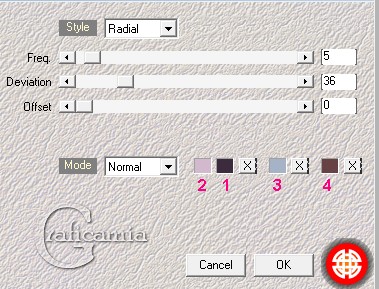
Regola - sfocatura - sfocatura
gaussiana - raggio 25
3
Effetti - Plugin - Mehdi -
Sorting Tiles
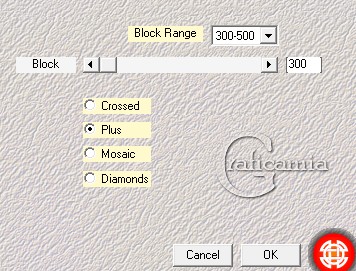
4
Livelli duplica
Effetti - effetti Geometrici /
Inclina
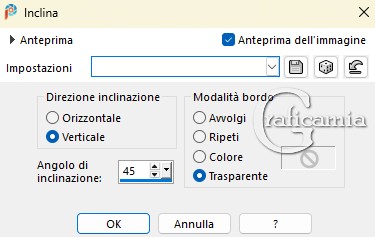
Metti la modalità di miscelatura
di questo livello a Sovrapponi
Risultato:
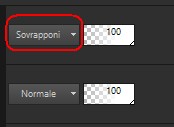
Livelli - Unisci - Unisci giù
5
Effetti - effetti di bordo -
aumenta
6
Effetti - effetti di riflesso /
Specchio rotante
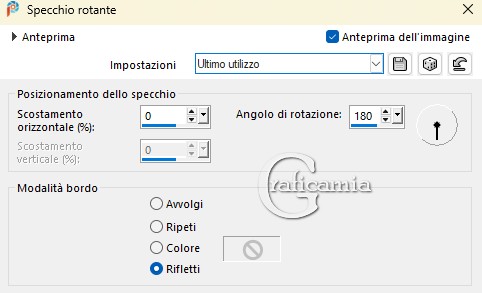
7
Livelli duplica
Immagine capovolgi
Abbasa l'opacità di questo
livello a 50
Risultato
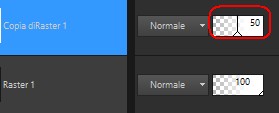
Livelli - Unisci - Unisci giù
8
Effetti - effetti di bordo -
aumenta
9
Metti come colore di primo piano
il colore bianco (#ffffff)
Livelli - nuovo livello raster
Riempi con il colore di primo
piano
Livelli - nuovo livello maschera
- da immagine - "OBG_MASK_51"
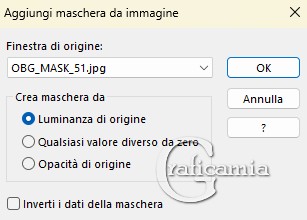
Livelli Unisci - Unisci gruppo
(Gruppo - Raster 2)
10
Effetti - effetti di bordo /
aumenta
11
Rimetti come colore di primo
piano il colore 1
Livelli - nuovo livello raster
Riempi con il colore di primo
piano
Livelli - nuovo livello maschera
- da immagine -
“NarahsMasks_1513”

Livelli Unisci - Unisci gruppo
(Gruppo - Raster 2)
Immagine ridimensiona 70% -
tutti i livelli non selezionato
Premi K per attivare il
puntatore e imposta cosi
Pos X : 272
Pos Y : -32
Premi M per disattivare il
puntatore
12
Imposta come primo piano il
gradiente - sprazzo di luce
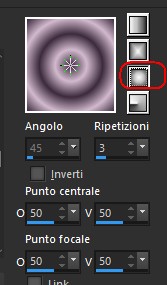
Livelli - nuovo livello raster (Raster
2)
Selezioni - carica selezione da
canale alfa - Selectie 1
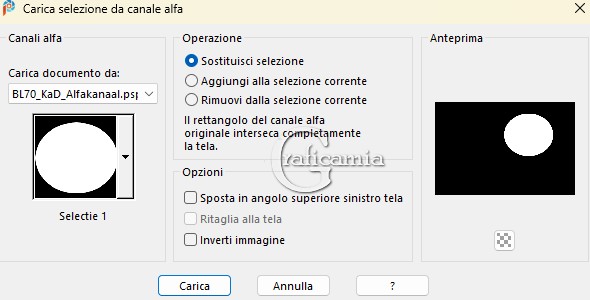
Riempi la selezione con il
gradiente
Regola - sfocatura - sfocatura
gaussiana - raggio 25
Effetti - Plufin - Unlimited 2.0
- Paper Texture – Canvas fine –
Standaard
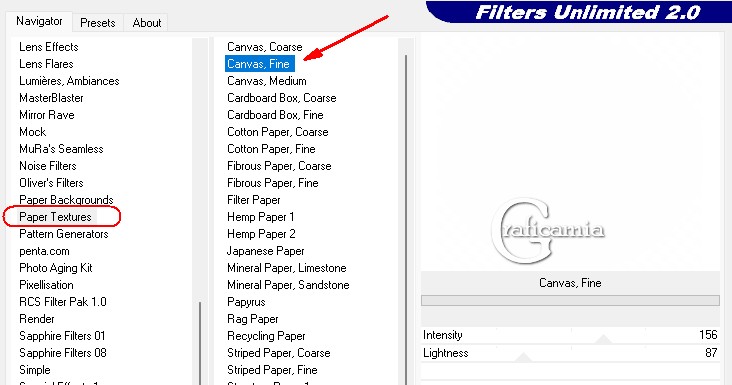
13
Effetti - Plugin - Graphics Plus
– Cross Shadow
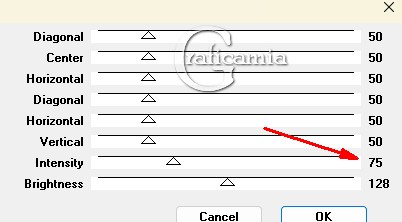
Livelli disponi sposta giù
14
Apri il tube della donna -
Modifica copia
Ritorna al tuo lavoro - modifica
incolla come nuovo livello (Raster
3)
Ridimensionalo -guarda come è
giusto per te, appena sotto alle
spalle
io l'ho ridotto del 60%
fai scorrere il tube nella
selezione
Selezioni - inverti
Premi canc sulla tastiera
Selezioni - deseleziona
15
Effetti - effetti 3D sfalza
ombra - Colore #000000
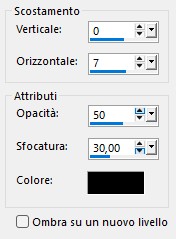
Regola - messa a fuoco -
maschera di contrasto 2 -30 - 2
- niente selezionato
Abbassa l'opacità a 65
Livelli - Unisci - Unisci giù (Raster
2)
15-1
Posizionati sul livello
superiore
Livelli - Unisci - Unisci giù (Raster
2)
16
Modifica copia speciale - copia
unione
Modifica incolla come nuova
immagine
Immagine ridimensiona 15% -
tutti i livelli selezionato
Selezioni - seleziona tutto
Immagine aggiungi bordatura 10
pix colore bianco (#ffffff)
Selezioni - inverti
Effetti - Plugin - AAA Frames –
Foto frame
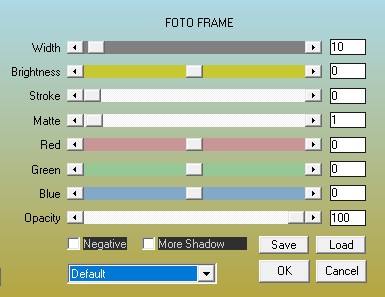
Selezioni - deseleziona
Modifica copia
17
Ritorna al tuo lavoro grande
Modifica incolla come nuovo
livello (Raster 3)
Immagine ridimensiona 80% -
tutti i livelli non selezionato
Premi K per attivare il
puntatore e imposta cosi
Pos X : 16
Pos Y : 25
Premi M per disattivare il
puntatore
*Effetti - Plugin - MuRa's
Meister / Copies
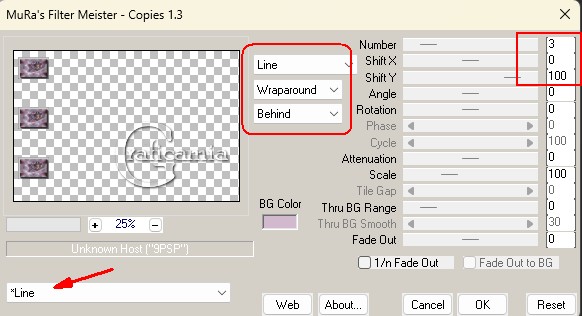
Effetti - effetti 3D - sfalza
ombra - Colore #000000
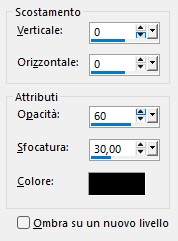
*Oppure
Livelli duplica
Premi K per attivare il
puntatore e imposta cosi
Pos X : 16
Pos Y : 224
Premi M per disattivare il
puntatore
Livelli duplica
Premi K per attivare il
puntatore e imposta cosi
Pos X : 16
Pos Y : 425
Premi M per disattivare il
puntatore
Livelli Unisci - Unisci giù
Ripeti ancora 1 volta
poi fai lo stesso sfalza ombra -
vedi stamp 16
18
Metti il gradiente su Lineare e
ripetizioni su 6

Livelli - nuovo livello raster (Raster
4)
Selezioni - carica selezione da
canale alfa - Selectie 2
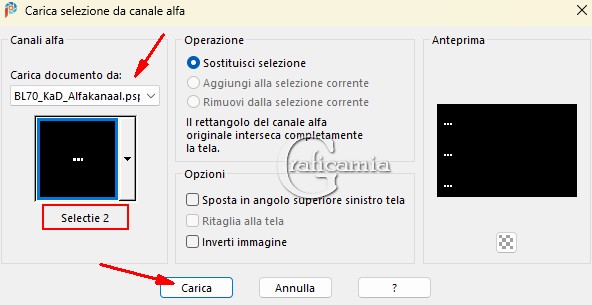
Riempi la selezione con il
gradiente
Effetti - Plugin - Alien Skin
Eye Candy 5 / Impact - Glass /
Clear
Selezioni - deseleziona
19
Apri il tube della donna (sempre
riflesso)
Modifica copia
Ritorna al tuo lavoro - modifica
incolla come nuovo livello (Raster
5)
Immagine ridimensiona il mio
all'85% - ma vedi per te come va
bene
Oggetti - Allinea a sinistra
Livelli duplica
Immagine rifletti
Livelli - Unisci - Unisci giù
20
Regola - sfocatura - sfocatura
gaussiana raggio 25
Effetti - Plugin - Toadies /
Ommadown - standard
Metti la modalità di miscelatura
a Sovrapponi
Abbassa l'opacità a 50
Livelli - disponi - sposta giù 3
volte
21
Posizionati sul livello
superiore
Apri il tube della donna -
modifica copia
Ritorna al tuo lavoro - modifica
incolla come nuovo livello (Raster
6)
Immagine ridimensiona il mio
all'85% - ma vedi per te come va
bene
Posizionala tra il cerchio e i
rettangolo in basso contro il
bordo
Effetti - effetti 3D sfalza
ombra - colore #000000
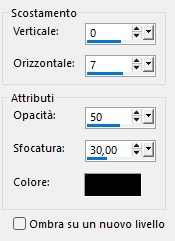
Regola - messa a fuoco -
maschera di contrasto 2 - 30 - 2
- niente selezionato
22
Metti il colore 1 come colore di
primo piano
Apri BL70_KaD_Element1 -
Modifica copia
Ritorna al tuo lavoro - modifica
incolla come nuovo livello (Raster
7)
Premi K per attivare il
puntatore e imposta cosi:
Pos X = 589
Pos Y = 371
Premi M per disattivare il
puntatore
23
Livelli duplica (Copia di Raster
7)
Immagine ridimensiona 70% -
tutti i livelli non selezionato
Premi K per attivare il
puntatore e imposta cosi:
Pos X = 717
Pos Y = 49
Premi M per disattivare il
puntatore
Con lo strumento cambia colore
fai clic1 volta con il tasto
sinistro del mouse
Le lettere sono ora colorate con
il colore di primo piano
Effetti - effetti 3D sfalza
ombra - Colore #000000

24
Posizionati sul livello raster 7
Ripeti lo sfalza ombra come al
punto 20
Risultato
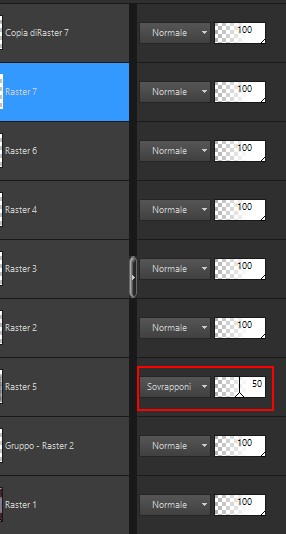
25
Immagine aggiungi bordatura 1
pix colore di primo piano
Selezioni - seleziona tutto
20 pix colore #ffffff (bianco)
Effetti - effetti 3D sfalza
ombra - Colore #000000
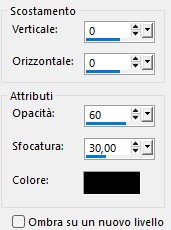
Selezioni - deseleziona
26
Immagine aggiungi bordatura:
1 pix colore di primo piano
5 pix colore bianco
1 pix colore di primo piano
Selezioni - Seleziona tutto
27
Immagine aggiungi bordatura 35
pix colore bianco
Effetti - effetti 3D sfalza
ombra - Colore #000000
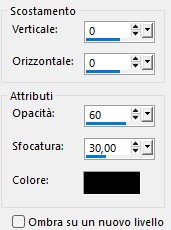
Selezioni - deseleziona
28
Apri BL70_KaD_Element2 -
Modifica copia
Ritorna al tuo lavoro - modifica
incolla come nuovo livello
va bene dov'è
Puoi colorarlo con il tuo
gradiente lineare con lo
strumento cambia colore
29
Aggiungi la tua firma o
watermark
Metti anche il watermark di
Karin è nel materiale
30
Immagine aggiungi bordatura 1
pix colore di primo piano
Immagine ridimensiona 900 pix di
larghezza - tutti i livelli
selezionato
Regola - messa a fuoco -
maschera di contrasto 2 - 30 - 2
- niente selezionato
Salva in formato Jpg
La tua immagine è finita
spero che la lezione ti sia
piaciuta
Karin

Paola |

Chicca |

Emanuela |

Lorette |

Lyagraphic |

NonnoPino |

NonnoPino |

Sefyn |

Siska-Angela |
|

Sognographic |
Spero che il tutorial ti sia
piaciuto

Le mie traduzioni sono
registrate su:

|